Amikor a legújabb Windows operációs rendszert telepíti számítógépére, a folyamat a legtöbb esetben egyszerű, és a Microsoft egyszerűsített telepítési technológiájának köszönhetően hibátlanul működik.
Egyes Windows-felhasználók azonban, akik tiszta telepítést, újratelepítést vagy kettős rendszerindítást próbálnak végrehajtani, hibaüzenetet kaphatnak"A Windows nem telepíthető erre a lemezre”.Ezt a hibát egy üzenet követheti, amely szerint a kiválasztott telepítőlemezhez tartozikvalamiféle partícióstílus, ezért nem sikerült a telepítés.
Ebből a cikkből megtudjuk, miért kell a merevlemez-partícióstílusnak támogatnia az UEFI és a Legacy BIOS-verziókat, mi a teendő, ha a merevlemez GPT- vagy MBR-partícióstílusú, és hogyan lehet engedélyezni a telepítést a hibák megoldása érdekében.
Ismerje meg, hogy a régi UEFI/BIOS verziók hogyan befolyásolják a Windows telepítési beállításait és a merevlemez-partíció stílusát
Jelenleg két alacsony szintű szoftver indul el, mielőtt a számítógép elindulna az operációs rendszerbe.
- az első azEgységes bővíthető firmware interfész(UEFI), amely a BIOS (Basic Input, Output System) modernebb változata.Az UEFI lehetővé teszi a számítógép indítását nagyobb merevlemezről, több biztonsági funkciót tartalmaz, könnyebben érthető és használható, és gyorsabb a rendszerindítási ideje.
- A második azAlap bemeneti és kimeneti rendszer(BIOS), elavult.Csak 2 TB-nál kisebb meghajtókról tud bootolni, és 16 bites processzormódja és 1 MB futtatható területe miatt nem tud egyszerre több hardvereszközt inicializálni.Ez lassabb indítási időt eredményez.
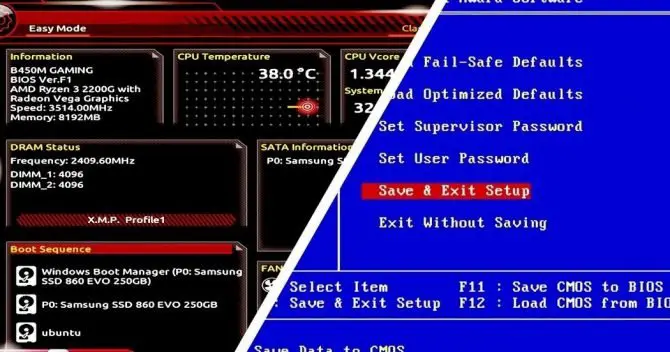
Mindkét alacsony szintű szoftver az alaplapon van tárolva.Az alaplapja tartalmazni fogja egyiket vagy másikat,mindkettő helyett.Fel tudja ébreszteni az alaplaphoz csatlakoztatott összes hardvert, beleértve a Windows indító futtatható fájljait tartalmazó merevlemezeket is.Amikor a merevlemez és a CPU felébred, a számítógép a telepített operációs rendszerrel indul.
A szoftververziótól függően (UEFI vagy BIOS) azonban ez közvetlenül befolyásolja, hogy telepítheti-e a Windows-t a merevlemezre.Ennek az az oka, hogy az UEFI és a BIOS csak a megfelelő merevlemez-partíciós stílusokkal működik.
Melyik partícióstílus melyik firmware-rel működik?
Bár a „Windows nem telepíthető erre a lemezre” hiba többször is előfordul, a leggyakoribb hiba a „A kiválasztott lemez GPT partícióstílusú"vagy"A kiválasztott lemez MBR partícióval rendelkezik"asztal.EFI rendszereken a Windows csak GPT-lemezekre telepíthető”.A kettő közötti zavar tisztázása érdekében az alábbiakban bemutatjuk, hogyan párosodik a firmware a partícióstílusokkal.
- Ha a „Windows nem telepíthető erre a lemezre.A kiválasztott lemez GPT partícióstílusú" Ez azért van, mert aAz alaplap csak a Legacy BIOS módot támogatja.Ez azt jelenti, hogy a Windows csak MBR merevlemez-partíciókra telepíthető, mert a BIOS nem ismeri fel a GPT partícióstílust.
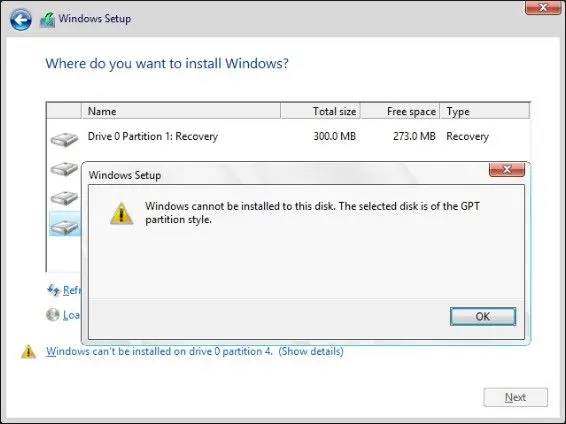
-
- Ha a „Windows nem telepíthető erre a lemezre.A kiválasztott lemez MBR partíciós táblával rendelkezik.EFI rendszereken a Windows csak GPT-lemezekre telepíthető."Ez azért van, mertA Microsoft szabálykészlete csak akkor teszi lehetővé a Windows telepítését GPT partíció stílusú lemezekre, ha az alaplap újabb UEFI szoftvert használ.
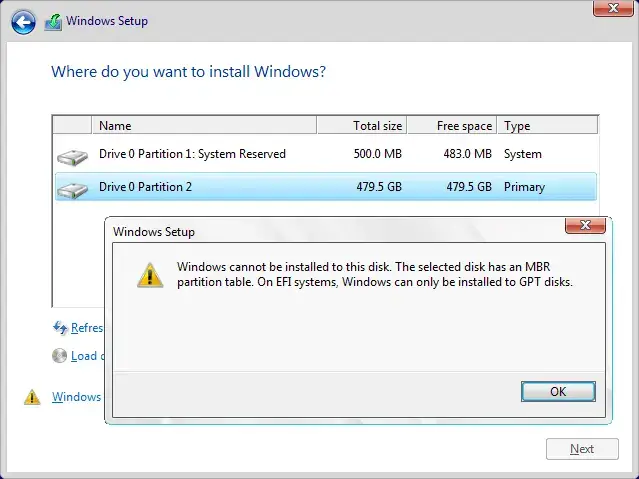
Most, hogy van egy jó elképzelésünk arról, hogy melyik firmware melyik partícióstílust támogatja, követhetjük az egyes hibatípusokhoz tartozó megoldásokat a telepítési probléma megoldásához.
3 "A Windows nem telepíthető erre a lemezre.A kiválasztott lemez GPT partícióstílusú. "
Ha a „Windows nem telepíthető erre a lemezre.A kiválasztott lemez GPT partícióstílusú", akkor meg kell határoznia, hogy a BIOS-ban csak a legacy mód áll rendelkezésre, és ha igen, akkor konvertálnia kell a meghajtót.
1. Ellenőrizze a BIOS beállításait.
A BIOS beállításainak ellenőrzéséhez be kell lépnie a BIOS-ba.
- Újrakezdszámítógép.
- Nyomja meg a megfelelő gombotBIOS kulcs.Hogy melyik kulcsról van szó, azt az alaplap kézikönyvében találja meg.
- Ez itt egy kicsit bonyolult, mert addig kell navigálnia a BIOS-ban, amíg meg nem találja a részletes utasításokatA rendszerindítási mód beállításai.Ez általában a Boot fül alatt található, és megmutatja, hogy melyik rendszerindítási módban van.
- Ha a rendszerindítási mód a Legacy BIOS ésNincs UEFI opció, a GPT lemezpartíciót MBR partíciós táblává kell konvertálnia.
- Ha az UEFI módot választja vagy használjaUEFI/Legacy Bootkombinált opciókat, válassza ki ezt a lehetőséget, és mentse a módosításokat.Most telepítheti a Windows-t a kívánt merevlemezre.
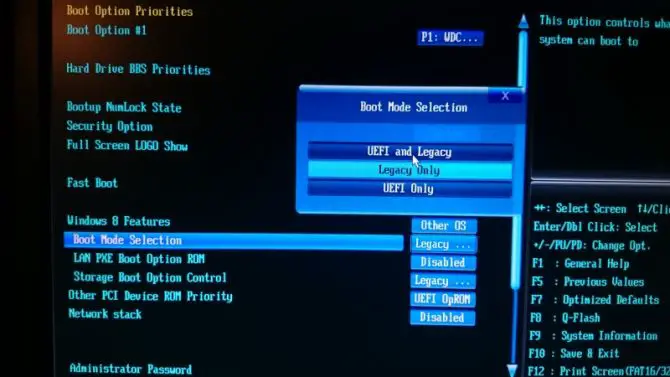
2. A Diskpart segítségével konvertáljon MBR-re.
A Diskpart eszköz használatakor a merevlemezen lévő összes fájl törlődik.Ez nem jelent problémát, ha a számítógépe új, és ez az első telepítés.Ellenkező esetben érdemes a Windows-t egy másik teljesen tiszta merevlemezre telepíteni.
- Helyezze be a Windows telepítőlemezét, és kapcsolja be a számítógépetParancssor.Ehhez nyomja meg a Shift + F10 billentyűket.
- Írja be a következő parancsot:diskpart [belépés].
- Írja be a következő parancsot:listalemez [enter].
- Az összes elérhető merevlemez kiadásra kerül的lista.
- Válassza ki a meghajtót a Windows telepítéséhez.Általában ez a 0 lemez.Ha nem a 0-s lemez, feltétlenül válassza ki a megfelelő lemezt.
- belép:válasszon lemezt 0 [belépés].
- belép:tiszta [beír].
- belép:konvertálni mbr [beírni]Alakítsa át a meghajtót MBR-re.
- belép:kilépés [enter].
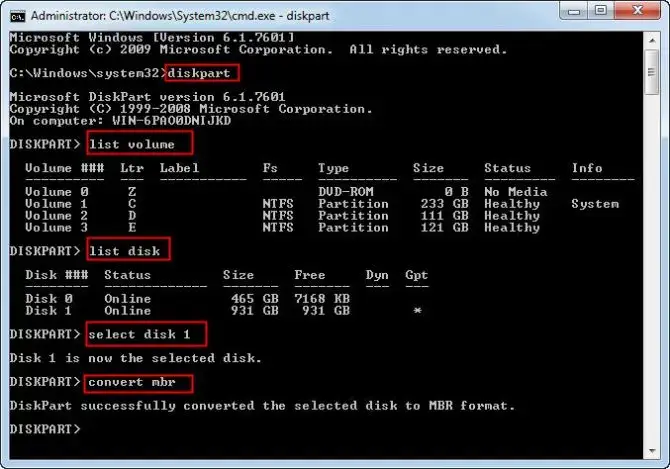
Zárja be a parancssort, és próbálkozzon újra a Windows újratelepítésével.
Megjegyzés: Az "enter" körüli zárójeleket nem kell hozzáadni.Ez azt jelenti, hogy meg kell nyomni az Enter billentyűt.
3. Konvertálja MBR-re egy lemezkezelő segédprogrammal.
Ha megpróbálod megtenniKettős rendszerindítás és hozzáférés is vanA Windows egy másik merevlemezén a számítógépén, használhatjaLemezkezelő segédprogramAlakítsa át a kívánt merevlemezt MBR-re.
- A számítógép keresősávjába írja be, hogy "磁盤 管理”.
- Windows 10 rendszeren a keresésben lévő program neve "Merevlemez-partíciók létrehozása és formázása – Vezérlőpult”.Kattintson erre a gombra a Lemezkezelés ablakba való belépéshez.
- kötetlistában találhatóGPT lemezek.
- Törlésmind ezen a lemezenpartíció/kötet.
- Kattintson jobb gombbal mindegyikre, és válassza kiTörölje a kötetet.
- Miután az egész lemez teljesen megvannincs kiosztott hely, kattintson a jobb gombbal a lemezre, és válassza ki"Konvertálás MBR lemezre".
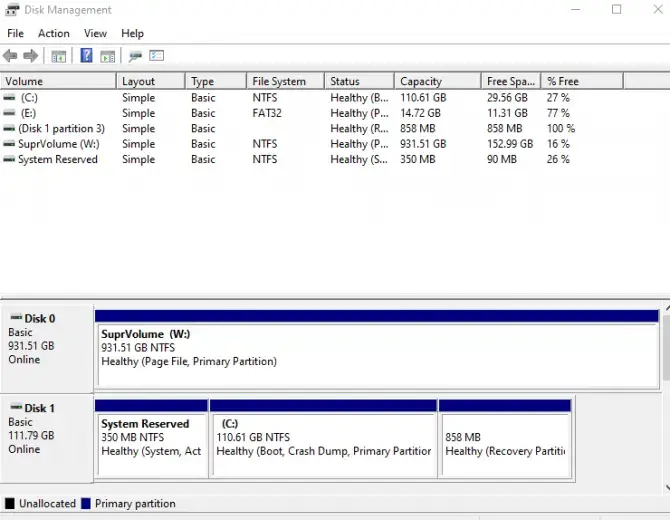
Most már telepítheti a Windowst erre az MBR-lemezre.
4 “ A Windows nem telepíthető erre a lemezre". A kiválasztott lemez MBR partíciós táblával rendelkezik. "
A fentihez hasonló megoldást használhat a merevlemez MBR-ről GPT-re konvertálásakor.Ha azonban ezzel a konkrét hibával találkozik, néhány más megoldást is kipróbálhat.
1. Lépjen be a BIOS-ba, és tiltsa le az EFI rendszerindítási forrást.
A konvertálást nem igénylő hiba gyors javítása az EFI rendszerindítási forrás egyszerű letiltása.Be kell lépnie a BIOS-ba, hogy megnézze, ez lehetséges-e.
- Indítsa újra a számítógépet.
- Nyomja meg a megfelelő gombotBIOS kulcs.Hogy melyik kulcsról van szó, azt az alaplap kézikönyvében találja meg.A legtöbb esetben DEL vagy F2.
- Keresse meg a Boot Order részt, és nézze meg, hogy letilthatja-e az EFI rendszerindítási forrást.
- változtatások mentése.
- Most próbálja meg újra telepíteni a Windows-t.
Ha a Windows telepítése sikeres, feltétlenül térjen vissza a BIOS-ba, és engedélyezze újra az EFI rendszerindítási forrást.
2. A telepítés során törölje a partíciót, és formázza újra.
ellentmondás:Ez a megoldás törli az összes fontos fájlt, ezért csak akkor használja, ha: a)fájlokat veszíthet, illb)Biztonsági másolat mentve.
A Windows telepítési folyamata során a rendszer megkérdezi, hogy melyik merevlemezre szeretné telepíteni az operációs rendszert.Ebben a szakaszban válasszonAz újraformázandó partíció, és válassza a törlés opciót.Ezután, ha UEFI rendszert használ, el kell indítaniaHozzon létre egy új partíciót GPT stílusbana sikeres telepítéshez.
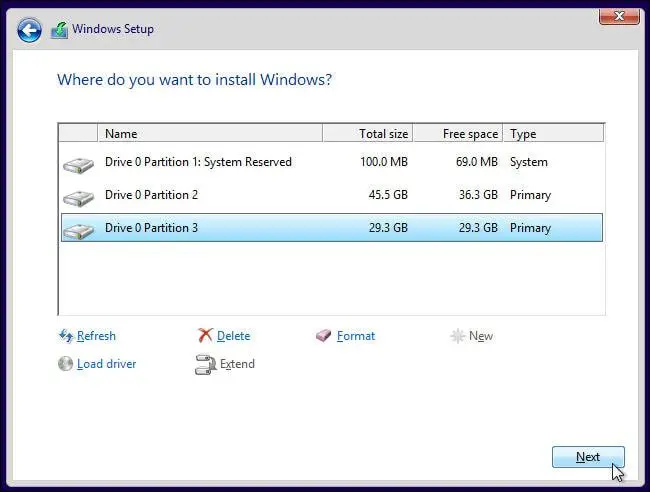
3. Használja a Diskpart vagy más módot a BIOS-ban.
A GPT-partícióstílus-hibákról szóló fenti szakaszhoz hasonlóan a Diskpart segítségével törölheti a problémás partíciót, és átalakíthatja a megfelelő partícióstílusra.Ebben az esetben GPT-re konvertálja.Kövesse a fenti lépéseket, de cserélje ki a "type:konvertálni mbr [beírni]a meghajtó MBR-re konvertálásához" a " konvertálja a gpt [enter] ", hogy GPT-re konvertálja.
Azt is ellenőrizhetiBIOS-ban, hogy ellenőrizze, van-e kombinált UEFI/Legacy BIOS mód opció.Ha igen, egyszerűen tiltsa le az UEFI rendszerindítást, és engedélyezze a Legacy Boot opciót a lemezre való telepítéshez.Így egyáltalán nem kell konvertálnia a lemezt.
4. Telepítse a 2.0-s flash meghajtóval.
Ha külső eszközt kíván használni a Windows merevlemezre történő telepítéséhez, használjon 2.0-s USB flash meghajtót.miért?Választhat, hogy az MBR-rel vagy a Legacy-vel indítsa el.A 3.0-s USB flash meghajtókhoz ez a lehetőség nem tartozik.
Ha újabb alaplapot használ, az UEFI és Legacy Boot módot is támogathat.Ezt a BIOS-ban ellenőrizheti – több fenti megoldás is bemutatja, hogyan kell ezt megtenni.Ha lemezről telepít, és a következő üzenet jelenik meg: "Nyomja meg bármelyik gombot a lemezről való rendszerindításhoz" -Várjon, és ne nyomjon meg egyetlen gombot sem.Az üzenet ismét megjelenik, majd megnyomhatjaA "Bármely kulcs" kiválasztja, hogy melyik eszközről induljon a rendszer.Ebben az esetben telepítse a lemezt.

![A Cox e -mail beállítása a Windows 10 rendszeren [a Windows Mail alkalmazás használatával] A Cox e -mail beállítása a Windows 10 rendszeren [a Windows Mail alkalmazás használatával]](https://infoacetech.net/wp-content/uploads/2021/06/5796-photo-1570063578733-6a33b69d1439-150x150.jpg)
![A Windows Media Player problémáinak javítása [Windows 8 / 8.1 útmutató] A Windows Media Player problémáinak javítása [Windows 8 / 8.1 útmutató]](https://infoacetech.net/wp-content/uploads/2021/10/7576-search-troubleshooting-on-Windows-8-150x150.jpg)
![A 0x800703ee számú Windows frissítési hiba javítása [Windows 11/10] A 0x800703ee számú Windows frissítési hiba javítása [Windows 11/10]](https://infoacetech.net/wp-content/uploads/2021/10/7724-0x800703ee-e1635420429607-150x150.png)




![Indítsa el a parancssort a Windows rendszerben [7 módszer] Indítsa el a parancssort a Windows rendszerben [7 módszer]](https://infoacetech.net/wp-content/uploads/2021/09/%E5%95%9F%E5%8B%95%E5%91%BD%E4%BB%A4%E6%8F%90%E7%A4%BA%E7%AC%A6-150x150.png)




